Bir zoom toplantısındayken, en iyi şekilde görünmek istersiniz. Kendinizi olabildiğince düzeltiyorsunuz, ancak Zoom'un görünümünüzü daha da fazla rötuşlama seçeneğine sahip olduğunu biliyor muydunuz? Bu seçeneği Android için Zoom'da bulamazsınız, ancak Windows/Mac için Zoom'da bulabilirsiniz.
Bu seçeneği etkinleştirmek uzun sürmez ve Zoom'un görünümünüzü tamamen değiştirmek için kullanabileceğiniz başka özellikleri de vardır. Bu seçenekler Zoom'da zaten mevcut olduğundan herhangi bir ek paket indirmeniz gerekmez. Bu harika bir haber, eğer bilgisayarınız o kadar doluysa, tek bir şey indiremezsiniz.
Yakınlaştırmada Görünümünüzü Nasıl Rötuş Yapabilirsiniz?
Zoo'daki görünümünüzü rötuşlamak için masaüstü istemcisini açmanız gerekir. Gitmek için dişli çarka tıklayın Ayarlar. Ayarlar'a girdikten sonra, Video seçeneğini görene kadar sola kaydırın ve Görünüşüme dokun seçenek. Açmak için kutuya tıklayın.
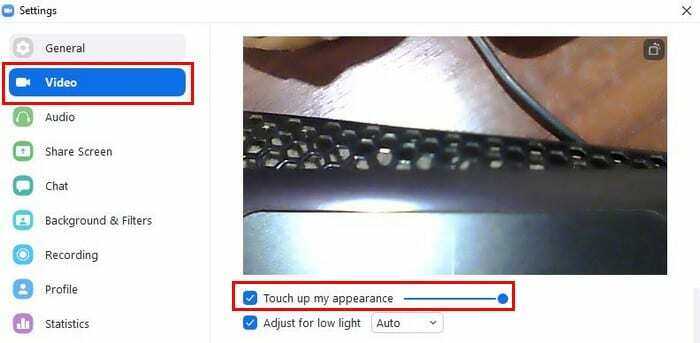
Seçeneğin altında, Düşük ışık için Ayarla seçeneğini de göreceksiniz. Bu seçeneği etkinleştirmek iyi bir fikirdir ve sizin ve yakınınızdaki her şeyin daha iyi görünmesine yardımcı olur. Bu seçeneğin etkinleştirilmesi söz konusu olduğunda yapılacak tek şey bu. Ancak Zoom toplantılarınız sırasında biraz oyalanmak istiyorsanız deneyebileceğiniz başka seçenekler de var.
Zoom'da Goofy Filtresi Nasıl Eklenir
Bir korsan şapkasının size nasıl görünebileceğini düşünüyorsunuz? ya da biraz tuhaf görünen kaşlara ne dersiniz? Zoom, bu seçeneklere ve eğleneceğiniz diğer seçeneklere sahiptir. Bu filtreleri aramalarınız sırasında uygulamak için Ayarlar'a, ardından Arka Plan'a ve ardından Arka Plan'a gitmeniz gerekir. filtreler. Sağ alttaki Studio Filtreleri'ne tıklayın.
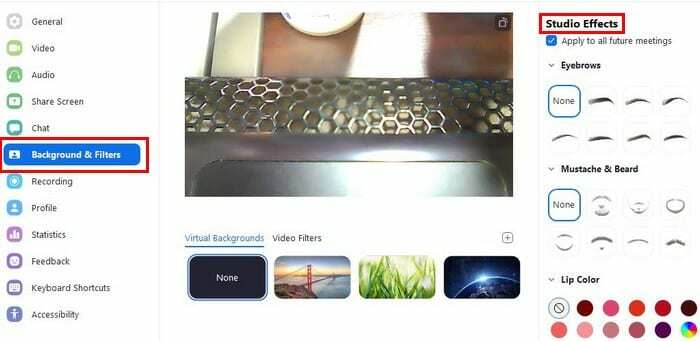
Sağda, kullanabileceğiniz tüm eğlenceli yüz filtrelerini göreceksiniz. İlk olarak kaşlarınızın nasıl görünmesini istediğinizi seçebilirsiniz. Aralarından seçim yapabileceğiniz yedi stil var. Ardından yüzünüze hangi renk fondöten eklemek istediğinizi seçebilir ve opaklığı ayarlamak için kaydırıcıyı kullanmayı unutmayın.
Bıyık ve sakalla nasıl görüneceğinizi hep görmek istediniz mi? İşte şansın. Het, aslında yeni görünüşü beğenebilirsin. Seçebileceğiniz son filtre dudak rengidir. Bazen biraz makyaj yapmaya vaktiniz olmaz ama Zoom toplantınızda düzgün görünmek istersiniz. Her zaman orada olduğunu bildiğiniz bir seçenek.
Çözüm
Zoom, Zoom toplantılarınızda daha iyi görünmek istediğinizde deneyebileceğiniz seçeneklere sahiptir. Kendinizi büyülemiş olsanız da olmasanız da, her iki durum için de bir seçenek var. Hangi seçenekleri kullanacağınızı düşünüyorsunuz? Aşağıdaki yorumlarda bana bildirin ve makaleyi sosyal medyada başkalarıyla paylaşmayı unutmayın.